建構 Python 深度學習的開發環境
參訓課程
- 課程名稱 : Python AI應用實務班
- 訓練日期 : 109/10/17 ~ 109/11/28
- 訓練時數 : 47 小時
- 授課老師 : 廖文華 老師
參考的書目
作業環境
- Windows 10 專業版 x64
本篇筆記
認識了 TensorFlow 與 Keras 能夠建構深度學習模型後,在開發之前,當然需要把開發環境安裝好,開始來建構 Python 深度學習的開發環境吧。
建構 Python 深度學習的開發環境
Python 深度學習的開發環境需要使用 NumPy、TensorFlow、Keras等多種套件,為了方便管理各種套件和虛擬環境,建議使用 Anaconda 整合安裝套件來建構 Python 深度學習的開發環境。
使用 Anaconda 建立開發環境
Anaconda 是 Python 語言著名的整合安裝套件,內建 Spyder 整合開發環境和 Jupyter Notebook ,也包含了資料科學和機器學習的相關套件。起手式幾乎都是從這裡開始,在未上這門課時,就已經安裝了數次 Anaconda 了。如何安裝 Anaconda ,請再參考筆者待寫的文章。
安裝 TensorFlow 和 Keras
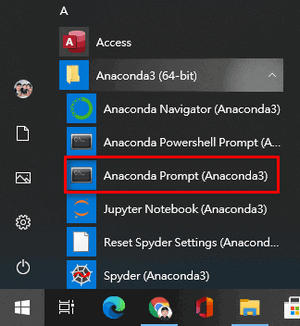 成功安裝 Anaconda 後,已經有一個
成功安裝 Anaconda 後,已經有一個 base(root) 的環境了,在程式集選單中(如右圖),可以看到 Anaconda 的程式清單都有個 (Anaconda3) ,這個就是 base 的環境,如果有建了其它虛擬環境,則 (Anaconda3) 就會是你建立虛擬環境的名稱,要建立虛擬環境也是要先從 base 環境進入再建立,開啟選單中的 Anaconda Prompt(Anaconda3) ,這時會進入到命令提示字元的視窗,如下:
(base) C:\Users\alvin>
在這之前必須先建立 Python 的虛擬環境,為什麼要建立虛擬環境?以筆者的經驗是在同一台伺服器上運行著好幾個專案,但專案有先有後,開發當下能正常運行的版本,不代表更新版本之後還能正常運行,為了把這些專案區隔開來,因此需要建立 Python 的虛擬環境。
- 檢查一下有哪些虛擬環境 ,輸入
conda info --envs或是conda env list(base) C:\Users\alvin> conda info --envs # conda environments: # base * C:\ProgramData\Anaconda3 - 建立虛擬環境,這裡指定了 Python的版本為
3.7版,輸入conda create --name tensorflow python=3.7 anaconda(base) C:\Users\alvin> conda create --name tensorflow python=3.7 anaconda如下圖,可以看到建立的環境路徑是在哪裡。
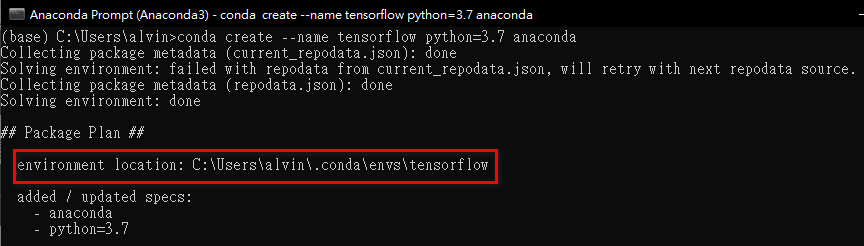
如果是在多人共用的伺服器,建議使用系統管理員進入
Anaconda Prompt(Anaconda3),路徑則會是在C:\ProgramData\Anaconda3\envs底下,請再參考筆者待寫的文章。在安裝完的最後可以看到怎麼進入與退出虛擬環境。# To activate this environment, use # # $ conda activate tensorflow # # To deactivate an active environment, use # # $ conda deactivate~ - 進入剛建立的
tensorflow虛擬環境,輸入conda activate tensorflow(base) C:\Users\alvin> conda activate tensorflow (tensorflow) C:\Users\alvin>依序開始安裝 Tensorflow 和 Keras。
- 安裝 TensorFlow ,指定版號為
1.14.0,就只是老師講授的是用這版,不輸入則是安裝最新版。輸入pip install tensorflow==1.14.0(tensorflow) C:\Users\alvin> pip install tensorflow==1.14.0 Collecting tensorflow==1.14.0 Downloading tensorflow-1.14.0-cp37-cp37m-win_amd64.whl (68.3 MB) |██████▌ | 13.9 MB 1.7 MB/s eta 0:00:33 以下略過 - 安裝Keras,指定版號為
2.2.5,一樣是老師講授的是用這版,不輸入則是安裝最新版。輸入pip install keras==2.2.5(tensorflow) C:\Users\alvin>pip install keras==2.2.5 Collecting keras==2.2.5 Downloading Keras-2.2.5-py2.py3-none-any.whl (336 kB) |████████████████████████████████| 336 kB 233 kB/s Requirement already satisfied: pyyaml in c:\programdata\anaconda3\envs\tensorflow\lib\site-packages (from keras==2.2.5) (5.3.1) 以下略過 Installing collected packages: keras Successfully installed keras-2.2.5
注意: 這裡我們是指定版本下載,若不指定則會下載最新的版本,筆者也曾經套件的版號太新而導致程序執行失敗。
- 驗證安裝狀態,輸入
python -c "import tensorflow as tf;print(tf.reduce_sum(tf.random.normal([1000, 1000])))"(tensorflow) C:\Users\alvin> python -c "import tensorflow as tf;print(tf.reduce_sum(tf.random.normal([1000, 1000])))" C:\ProgramData\Anaconda3\envs\tensorflow\lib\site-packages\tensorflow\python\framework\dtypes.py:516: FutureWarning: Passing (type, 1) or '1type' as a synonym of type is deprecated; in a future version of numpy, it will be understood as (type, (1,)) / '(1,)type'. _np_qint8 = np.dtype([("qint8", np.int8, 1)]) 以下略過這時可以在用指令查看虛擬環境的清單
(tensorflow) C:\Users\alvin>conda env list # conda environments: # base C:\ProgramData\Anaconda3 tensorflow * C:\ProgramData\Anaconda3\envs\tensorflow (tensorflow) C:\Users\alvin>
成功: 已經安裝好 TensorFlow。請參閱教學課程,瞭解如何開始使用。
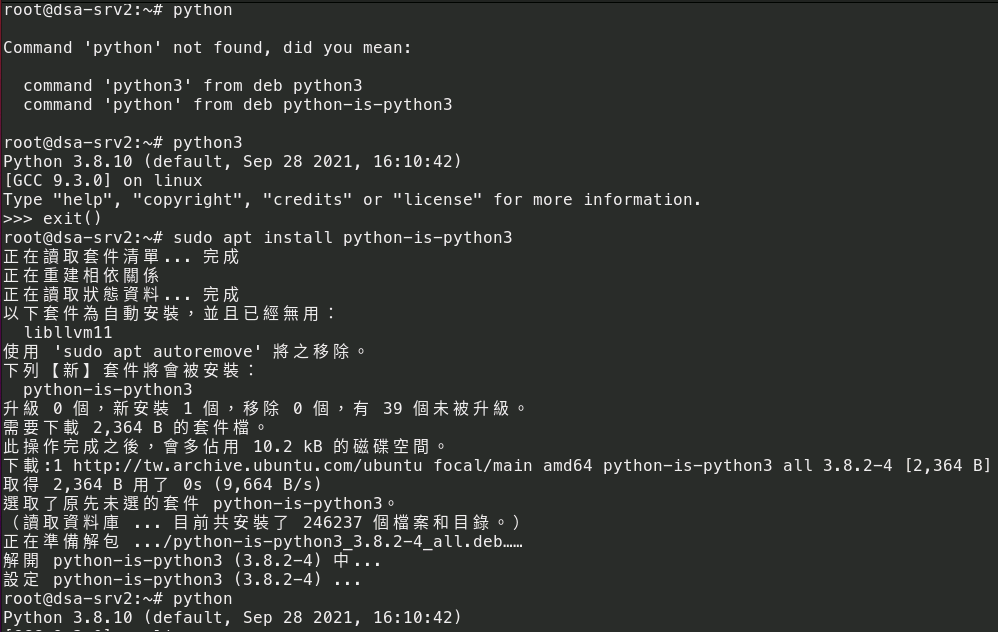
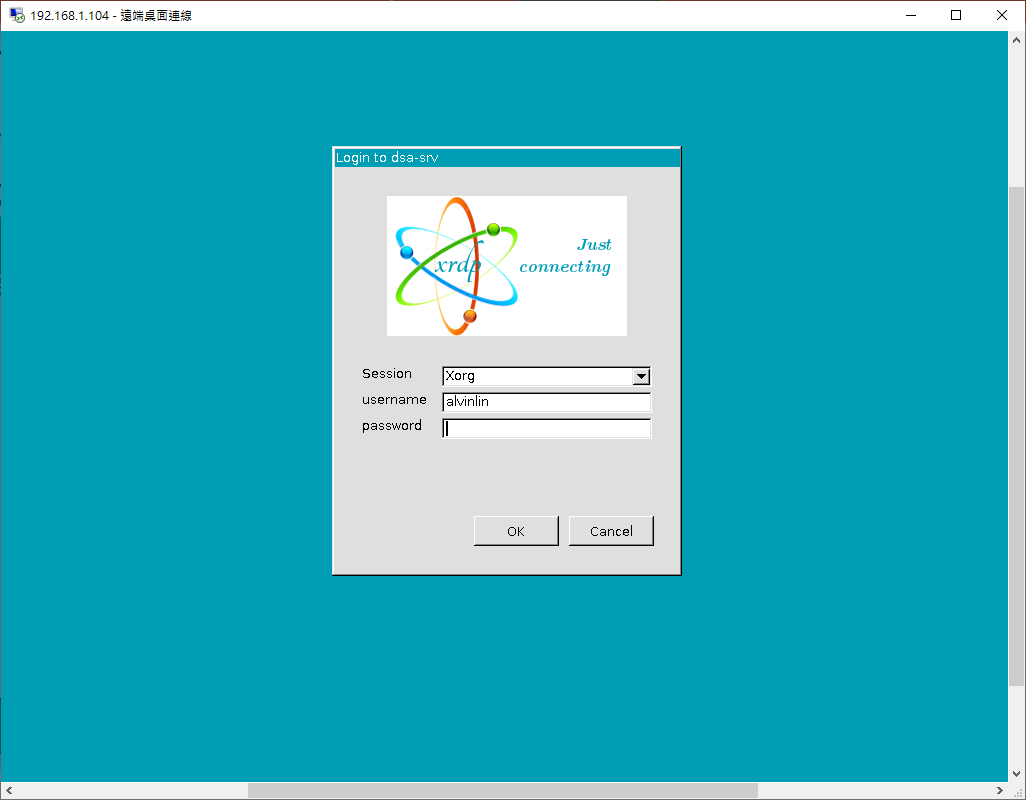
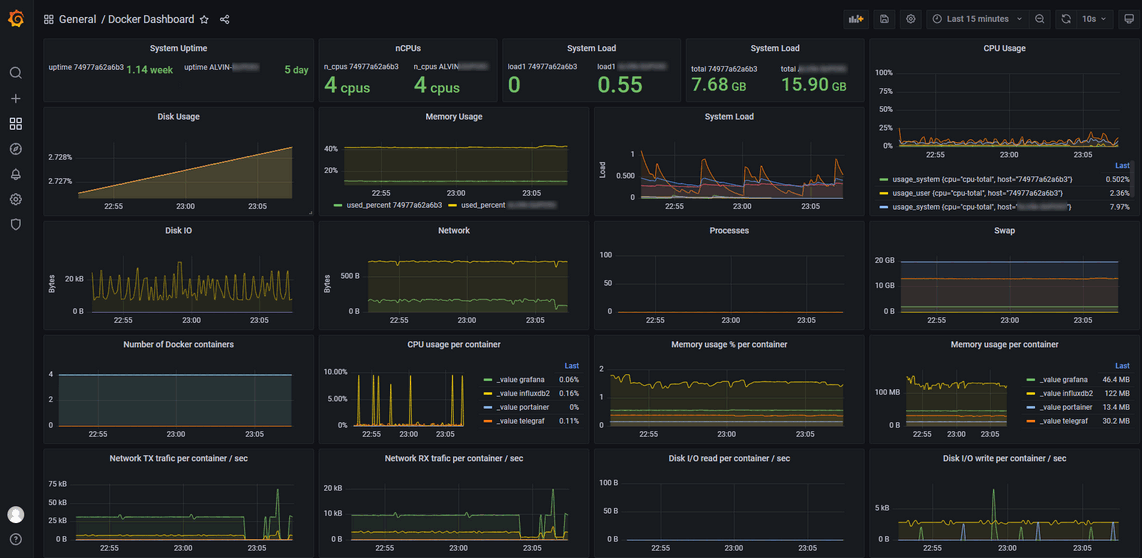
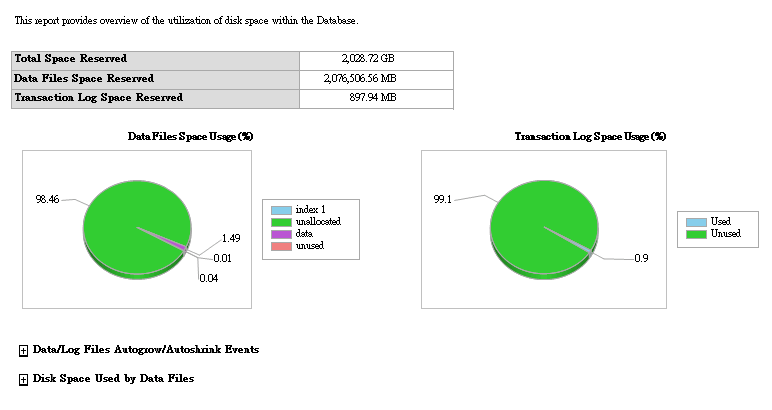
留言